
Plus tôt, j'ai écrit sur les émulateurs Android pour Windows - si vous n'avez pas besoin d'installer Android sur l'ordinateur, et la tâche consiste à démarrer des applications et des jeux d'Android à l'intérieur de votre système d'exploitation (c.-à-d. Exécuter Android dans la fenêtre, comme programme régulier. ), il est préférable d'utiliser les décrits dans cet article, le programme des émulateurs. Voir aussi: Primeos - Android, adapté aux ordinateurs portables faibles et aux ordinateurs.
Utilisez Android X86 pour exécuter sur un ordinateur
Android X86 est un projet de portage OS ON Android ouvert bien connu sur des ordinateurs, des ordinateurs portables et des tablettes avec processeurs X86 et X64. Au moment de la rédaction de cet article, la version actuelle disponible au téléchargement est Android 8.1.Board Flash Drive Android
Téléchargez Android x86 Vous pouvez sur le site officiel http://www.android-x86.org/download, où les images ISO et IMG sont disponibles au téléchargement, à la fois configurées spécifiquement pour certains modèles de netbooks et de comprimés et universels (sont en haut de la liste).
Pour utiliser l'image, après le téléchargement, écrivez-le sur le disque ou le lecteur USB. J'ai fait un lecteur flash amorçable avec Android à partir d'une image ISO à l'aide de l'utilitaire Rufus à l'aide des paramètres suivants (en même temps, à en juger par la structure résultante sur un lecteur flash, il doit être téléchargé avec succès non seulement en mode CSM, mais également dans UEFI). Lors de la demande de mode d'enregistrement dans Rufus (ISO ou DD), sélectionnez la première option.
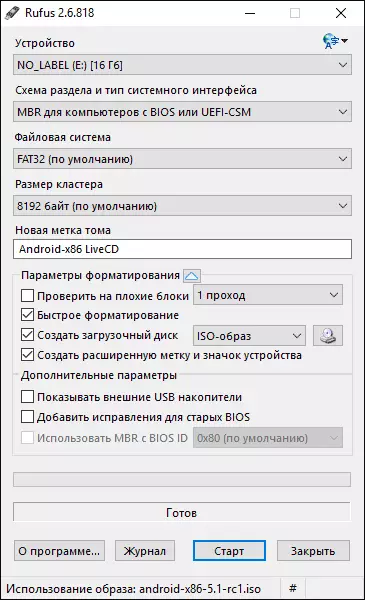
Pour écrire une image IMG (qui est spécifiquement posée pour l'EFI télécharger), vous pouvez utiliser le programme GRATUIT GIN32 DISK PAMPER.
Exécuter Android X86 sur l'ordinateur sans installation
Après le téléchargement à partir du lecteur de flash amorçable précédemment créé avec Android (comment télécharger le téléchargement à partir du lecteur Flash sur le BIOS), vous verrez le menu dans lequel il sera invité à installer Android X86 sur votre ordinateur ou à exécuter OS sans affectant les données sur l'ordinateur. Sélectionnez la première option - lancement en mode CD en direct.
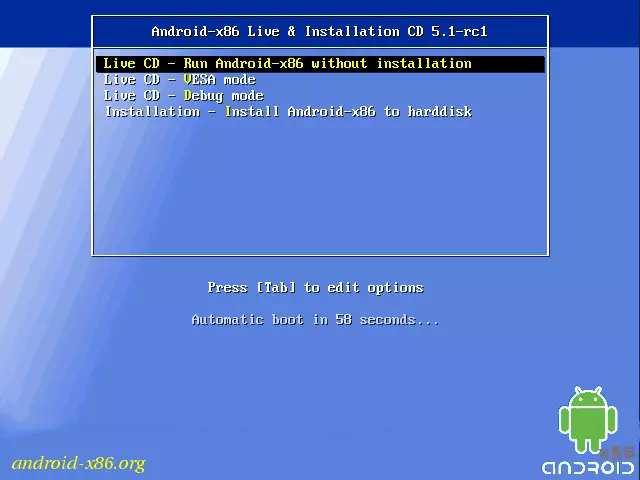
En conséquence, nous arrivons à l'écran principal Android 5.1.1 (j'ai utilisé cette version aujourd'hui, en 2019, la version 8.1 est disponible). Dans mon test sur un ordinateur portable relativement ancien (Ivy Bridge X64), j'ai immédiatement travaillé: Wi-Fi, un réseau local (et cela n'est pas affiché avec aucune icône, jugé uniquement pour ouvrir des pages dans le navigateur avec un wi-fi déconnecté, Les périphériques de son, les appareils d'entrée) ont été livrés sur des pilotes pour vidéo (il n'y a pas de capture d'écran, elle est extraite de la machine virtuelle).
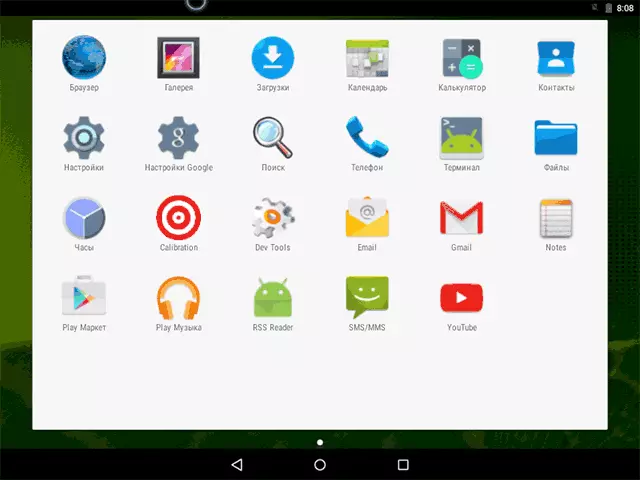
En général, tout fonctionne bien, bien que j'ai vérifié les performances Android sur l'ordinateur, je ne suis pas très diligemment. Pendant le chèque, il s'est classé avec un accrocher, lors de l'ouverture d'un site dans le navigateur intégré, qui a été capable de "guérir" seulement redémarrer. Je note également que Google Play Services dans Android X86 n'est pas installé par défaut.
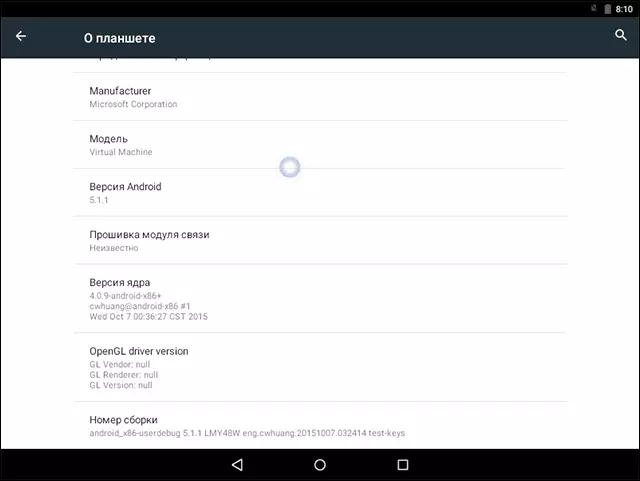
Installation d'Android X86.
En sélectionnant le dernier élément de menu lors du démarrage à partir d'un lecteur flash (installez Android X86 sur disque dur), vous pouvez installer Android sur votre ordinateur en tant que système d'exploitation principal ou supplémentaire.
Si vous décidez de le faire, je vous recommande de faire une pré- (sous Windows ou de démarrage sur le disque avec des utilitaires pour travailler avec des sections, voir comment briser le disque dur dans les partitions) Mettez en surbrillance une section distincte à installer (voir comment scinder le disque. aux sections). Le fait est que le travail avec l'outil de programme d'installation intégré pour la séparation du disque dur peut être difficile à comprendre.
Ensuite, je ne cite que le processus d'installation d'un ordinateur avec deux disques MBR (chargement hérité, non uefi) dans NTFS. Dans le cas de votre installation, ces paramètres peuvent différer (des étapes d'installation supplémentaires peuvent également apparaître). Je recommande également de ne pas laisser une section pour Android dans NTFS.
- Sur le premier écran, vous serez invité à sélectionner une section pour l'installation. Choisissez celui qui préparé à l'avance pour cela. J'ai tout ce disque séparé (vérité, virtuel).
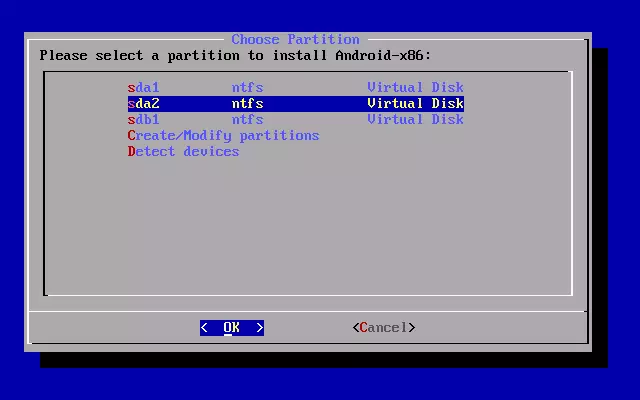
- À la deuxième étape, vous serez invité à formater la section (ou à ne pas le faire). Si vous envisagez sérieusement d'utiliser Android sur votre appareil, je vous recommande EXT4 (dans ce cas, vous serez disponible pour utiliser tout l'espace disque, comme la mémoire interne). Si vous ne le formatez pas (par exemple, laissez NTFS), à la fin de l'installation, vous serez invité à mettre en surbrillance la place des données utilisateur (il est préférable d'utiliser la valeur maximale de 2047 Mo).
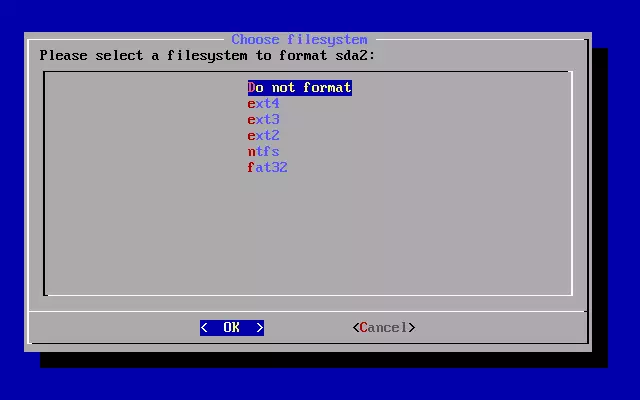
- L'étape suivante est l'offre d'installer le chargeur de démarrage GRUB4DOS. Réponse "Oui" Si vous avez non seulement Android sur votre ordinateur (par exemple, Windows déjà installés).
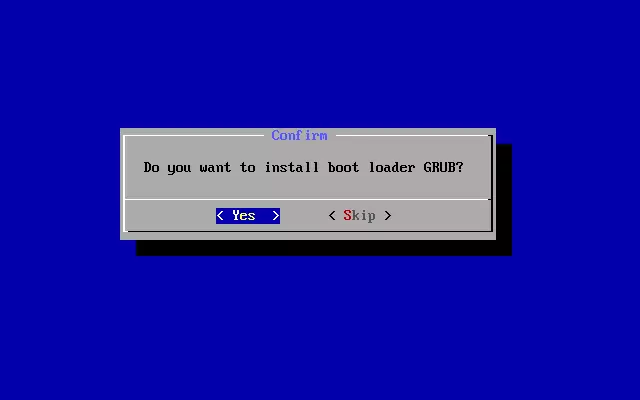
- Si l'installateur trouve un autre système d'exploitation sur l'ordinateur, il sera invité à les ajouter au menu de téléchargement. Fais-le.
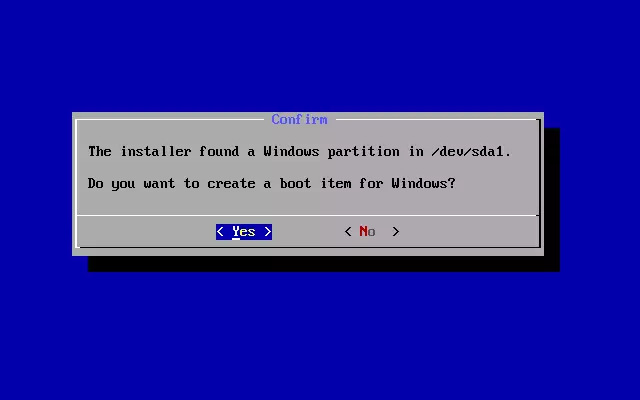
- Si vous utilisez UEFI Télécharger, confirmez l'enregistrement de démarrage de l'EFI Grub4DOS, sinon cliquez sur Skip.
- Installation d'Android X86 commencera, et une fois que vous pouvez démarrer immédiatement le système installé ou redémarrer l'ordinateur et sélectionner le système d'exploitation souhaité dans le menu de téléchargement.
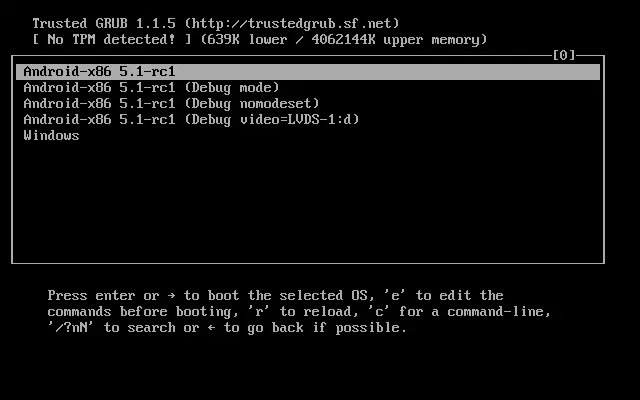
Prêt, vous avez Android sur votre ordinateur - laissez le système d'exploitation controversé pour une telle application, mais du moins intéressant.
Il existe des systèmes d'exploitation Android distincts qui, contrairement à Pure Android X86, sont optimisés avec précision pour une installation sur un ordinateur ou un ordinateur portable (c'est-à-dire plus pratique à utiliser). L'un de ces systèmes est décrit en détail dans un matériau distinct Installation de Phoenix OS, des paramètres et de l'utilisation, environ le second ci-dessous.
Utilisation du système d'exploitation Remix pour PC basé sur Android X86
14 janvier 2016 est sorti (tandis que la vérité en version alpha) est un système d'exploitation Remix prometteur pour le système d'exploitation PC, construit sur la base d'Android X86, mais offrant des améliorations significatives dans l'interface utilisateur précisément pour utiliser Android sur l'ordinateur.
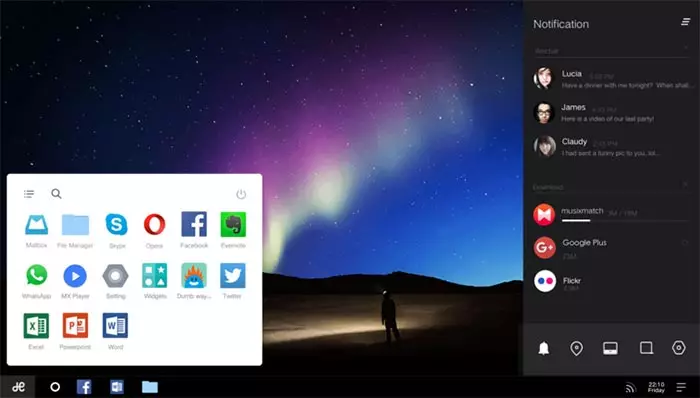
Parmi ces améliorations:
- Interface multi-plaques complète pour multitâche (avec la possibilité de minimiser la fenêtre, déployer en plein écran, etc.).
- Analogue de la barre des tâches et du menu Démarrer, ainsi que la zone de notification similaire à celle présente sous Windows
- Desktop avec étiquettes, paramètres d'interface, en tenant compte de l'application sur un PC ordinaire.
En outre, comme Android X86, Remix OS peut fonctionner en mode LiveCD ou installé sur un disque dur.
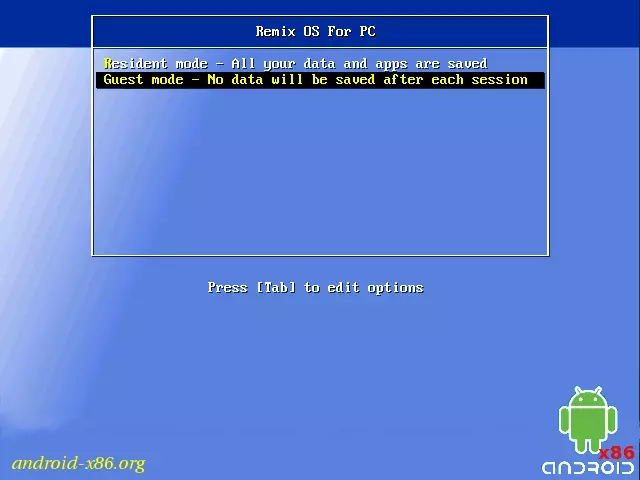
Vous pouvez télécharger Remix OS for Legacy et UEFI Systems à partir d'un site Web officiel (dans le kit téléchargeable, vous trouverez un utilitaire privé pour créer un lecteur de flash de démarrage à partir du système d'exploitation): http://www.jide.com/reemixos-for-pc.
Au fait, que la première que la deuxième option puisse être lancée dans une machine virtuelle sur votre ordinateur - les actions seront similaires à (Toutefois, il peut ne pas fonctionner, par exemple, Remix OS dans Hyper-V que je ne pouvais pas exécuter) .
Deux plus similaires, adaptés à utiliser sur les ordinateurs et la version des ordinateurs portables de Android - Phoenix OS et Bliss OS.
